포토샵으로 작업하다보면 평소와 다르게 텍스트가 계단 형태로 지글지글하게 보일 때가 있습니다. 그건 오류가 아니라 텍스트의 안티 앨리어싱(Anti Aliasing) 설정이 'None'으로 설정되었기 때문입니다.
안티 앨리어싱(Anti Aliasing)이란 픽셀의 계단 형태를 제거해서 자연스럽게 보이게하는 기능입니다.
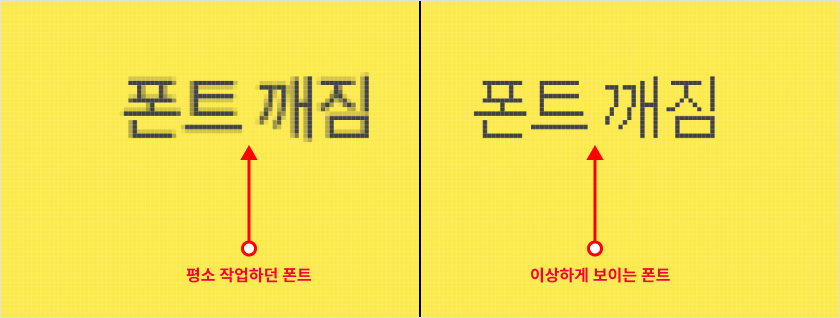
지금부터 안티 앨리어싱(Anti Aliasing) 설정을 변경하는 방법을 알려드리겠습니다.
목차
aa(Anti Aliasing) 설명
- None : 없음
- Sharp : 선명하게
- Crisp : 뚜렷하게
- Strong : 강하게
- Smooth : 부드럽게

'None'을 제외한 4가지 설정을 하나씩 적용하면서 디자인 작업물에 맞는 설정을 선택하시면 됩니다.
폰트 aa(Anti Aliasing) 설정
01. 포토샵 상단 메뉴에서 창(Windows) 클릭 > 문자(Character) 클릭해서 문자(Character) 창을 노출시킵니다.
(문자 왼쪽에 '체크'가 표시되어 있다면 문자(Character) 창이 열려 있는 겁니다)
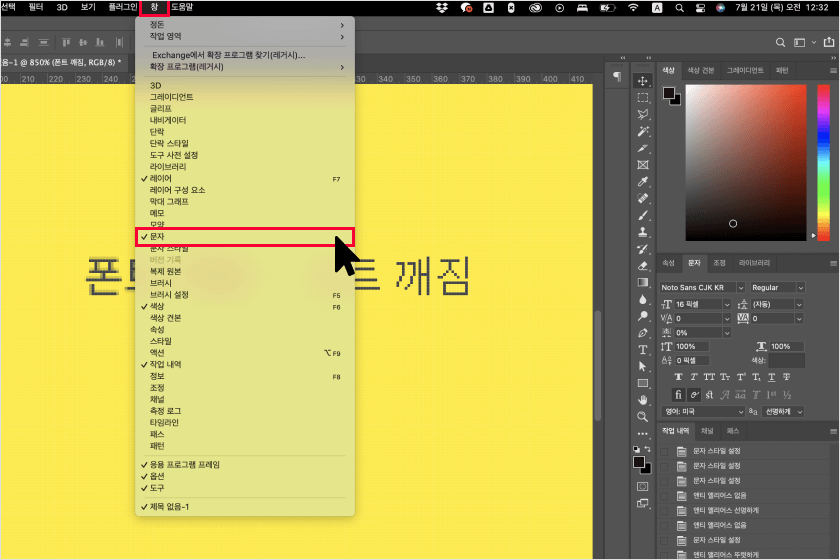
02. 문자(Character) 창의 aa(Anti Aliasing) 설정에서 None을 제외한 'Sharp, Crisp, Strong, Smooth' 중 하나를 선택해서 변경하시면 됩니다.

2021.02.26 - [디자인/포토샵(Photoshop)] - 포토샵 패스파인더 사용하는 법
포토샵 패스파인더 사용하는 법
일러스트의 패스파인더는 사용하기 쉬운데, 포토샵의 패스파인더는 어떻게 사용하는지 모르시는 분들이 많이 있더라고요. 그래서 오늘은 포토샵에서 패스파인더를 사용하는 방법을 알려드릴
wdesigner.tistory.com
반응형


